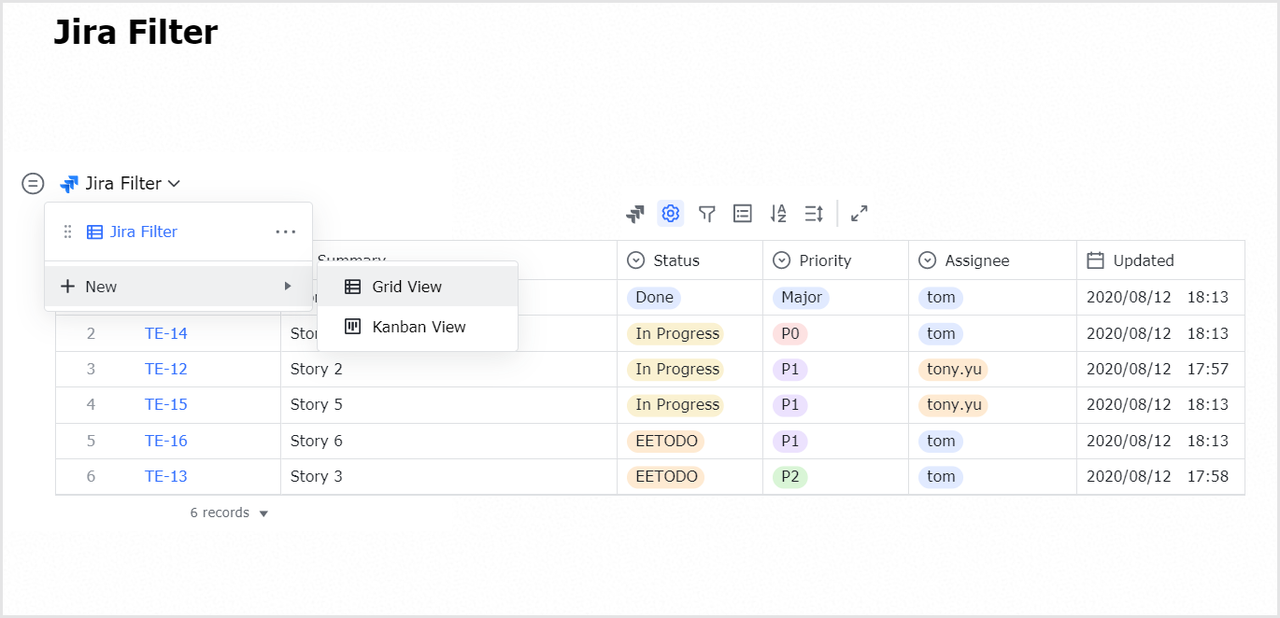Chèn Bộ lọc Jira vào Docs
Mục lục
Tài liệu này sẽ cho bạn biết cách chèn Bộ lọc Jira vào Lark Docs.
I. Giới thiệu
Jira là một phần mềm theo dõi dự án chuyên nghiệp được áp dụng để theo dõi dự án và nhiệm vụ, thu thập nhu cầu và hơn thế nữa. Để quản lý và chia sẻ dữ liệu Jira tốt hơn, bạn có thể sử dụng chức năng Bộ lọc Jira trong Docs để hiển thị dữ liệu trong bảng ở dạng xem Grid và Kanban; tất cả dữ liệu sẽ được cập nhật tự động. Bạn cũng có thể sắp xếp, lọc hoặc nhóm dữ liệu Jira trong bảng đã chèn để quản lý dữ liệu hiệu quả.
II. Các bước
Thiết lập Jira Master
Trước khi bắt đầu, bạn sẽ cần thiết lập Jira Master, một công cụ được cung cấp bởi Lark, để nhận các bản cập nhật phát triển. Để thiết lập, hãy yêu cầu quản trị viên công ty định cấu hình Jira Master để tất cả nhân viên có thể truy cập nó.
Xem hướng dẫn tại Workplace | Thiết lập Jira Master .
Khi Jira Master được thiết lập, bạn sẽ có thể sử dụng chức năng Bộ lọc Jira trong thanh công cụ Docs.
Sử dụng Bộ lọc Jira trong Docs
Kết nối tài khoản Jira với Docs của bạn
Mở một Doc, di con trỏ chuột vào nút + nút và chọn Jira - Bộ lọc Jira . Nhấp vào Kết nối và làm theo hướng dẫn để liên kết tài khoản Jira của bạn.
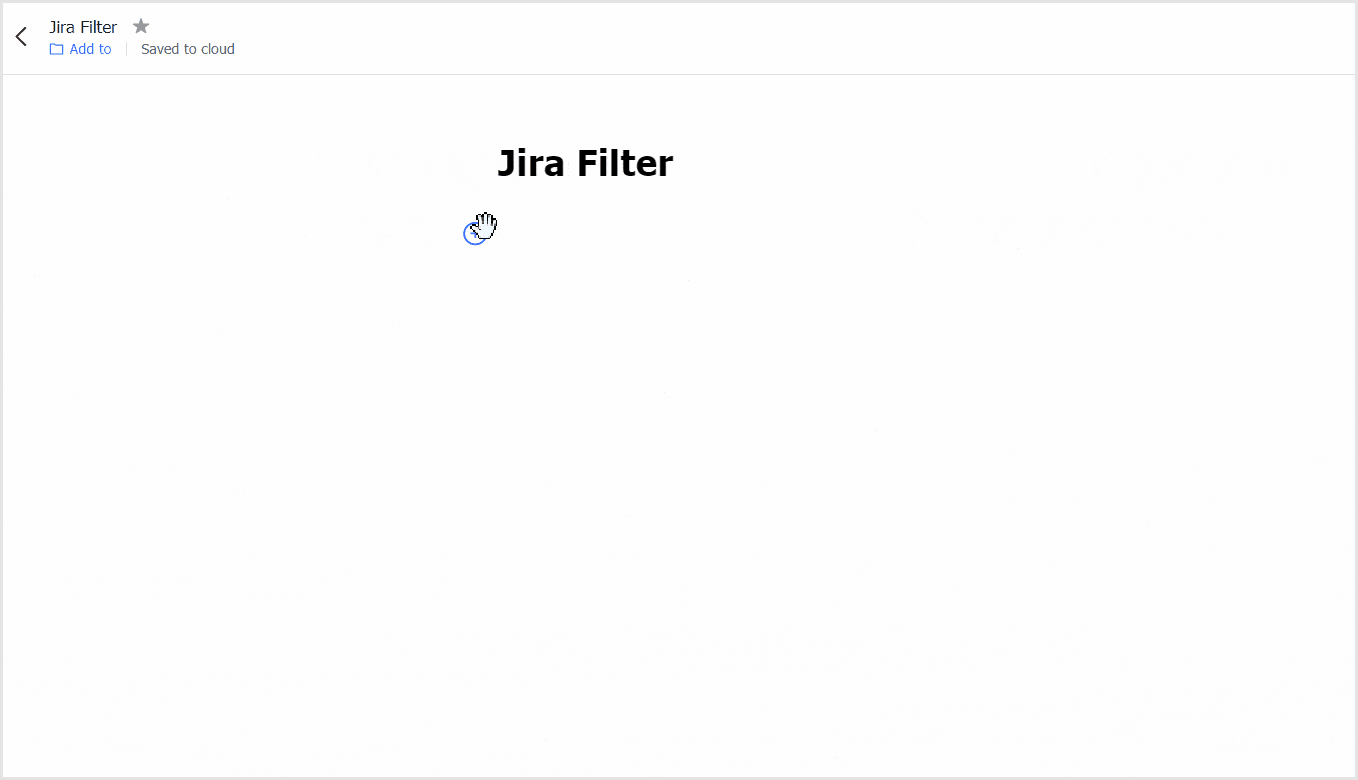
Sao chép liên kết Bộ lọc Jira
Bạn có thể chèn Bộ lọc Jira vào Tài liệu bằng cách dán liên kết của Bộ lọc. Để sao chép liên kết Bộ lọc Jira, chỉ cần làm theo các bước dưới đây:
Di con trỏ chuột vào biểu + và sau đó chọn Jira - Bộ lọc Jira từ thanh công cụ của Doc.
Nhấp vào Tạo bộ lọc mới hoặc Xem bộ lọc hiện tại.
Tìm Bộ lọc Jira mong muốn và sao chép liên kết của nó để chèn nó vào Docs.
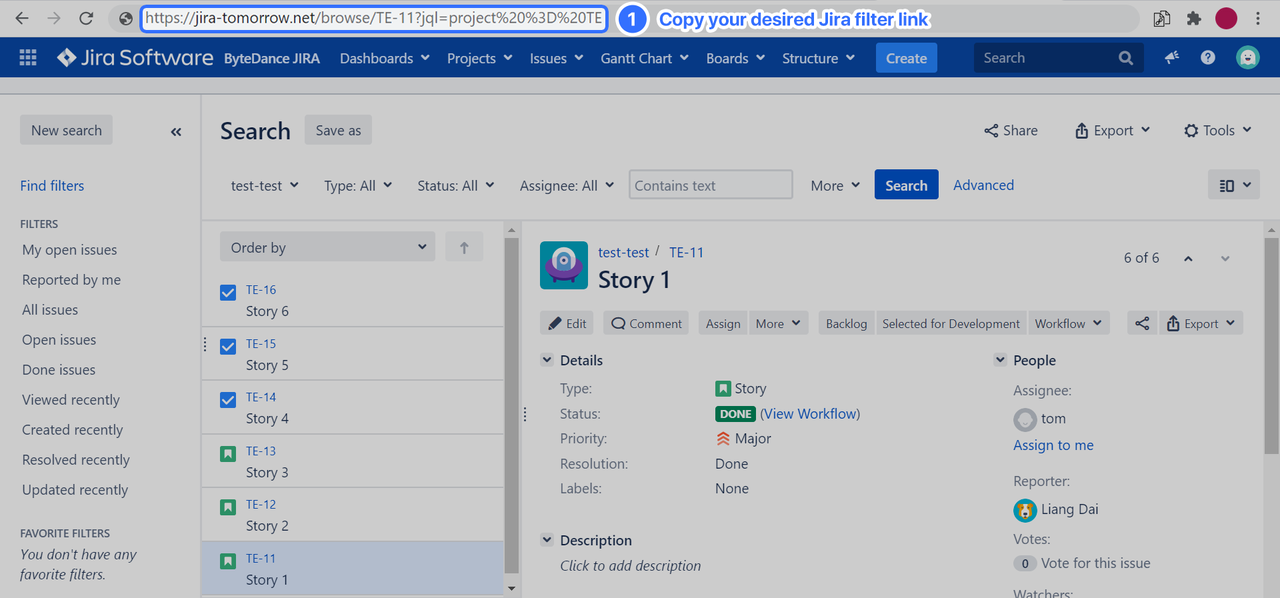
Chèn Bộ lọc Jira vào Doc
-
Phương pháp 1 : Trực tiếp dán liên kết của Bộ lọc Jira vào Doc, sau đó chọn Grid View.
-
Phương pháp 2 : Nhập / vào bất kỳ dòng trống hoặc Dấu cách / bất cứ nơi nào trong cơ thể của tài liệu để đưa lên Chèn nhanh . Sau đó chọn Bộ lọc Jira trong thanh công cụ.
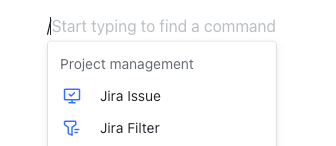
Hoặc bạn cũng có thể trực tiếp gõ Bộ lọc Jira sau khi đưa lên Chèn nhanh để tìm và chọn nó.
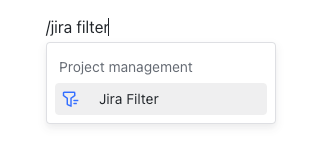
-
Phương pháp 3 : Mở một Doc, di con trỏ chuột vào biểu tượng + và chọn Jira - Bộ lọc Jira . Dán liên kết của Bộ lọc Jira, sau đó nhấn Xác nhận . Dữ liệu Jira sẽ được hiển thị trong Doc dưới dạng bảng.
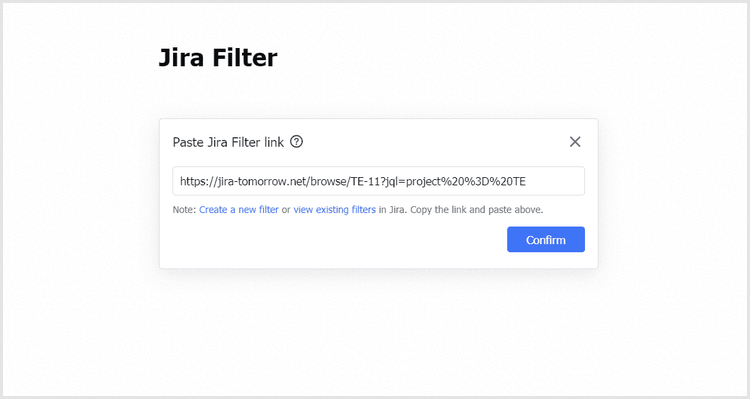
Đồng bộ hóa dữ liệu Jira trên Doc
Mỗi khi bạn mở hoặc làm mới Tài liệu, dữ liệu sẽ được cập nhật tự động nếu hơn 5 phút trôi qua kể từ lần đồng bộ hóa dữ liệu mới nhất. Tài liệu sẽ tự động cập nhật dữ liệu mới nhất từ hệ thống Jira để đảm bảo tính chính xác của dữ liệu.
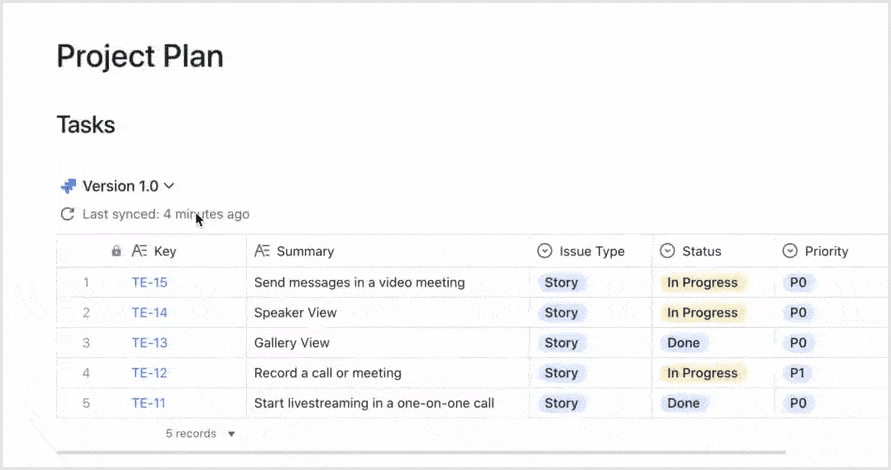
Bạn có thể tự tắt Sync và dữ liệu từ hệ thống Jira sẽ không còn được tự động cập nhật vào tài liệu.
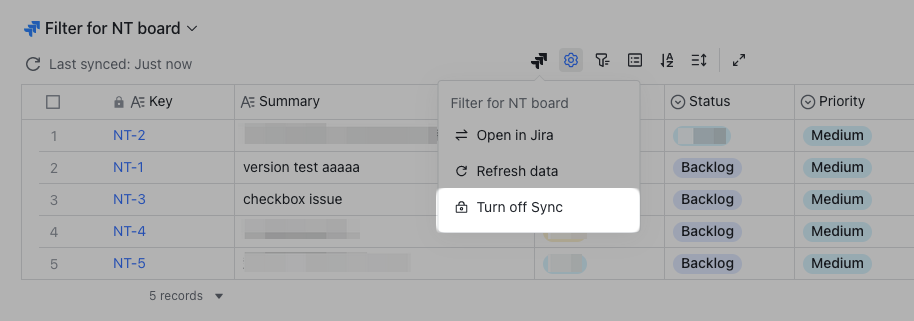
Xem và quản lý dữ liệu Jira
Tạo hoặc chuyển đổi chế độ xem của bảng
-
Tạo chế độ xem: Bạn có thể chọn hiển thị Bộ lọc Jira trong Grid View hoặc Kanban View. Nhấp vào tên của Bộ lọc Jira ở góc trên bên trái, sau đó nhấp vào New - Grid View hoặc Kanban View để tạo nhiều chế độ xem để quản lý dữ liệu tốt hơn.
-
Chuyển đổi giữa nhiều chế độ xem : Để chuyển từ chế độ xem này sang chế độ xem khác, nhấp vào tên của Bộ lọc Jira và sau đó nhấp vào tên của chế độ xem mong muốn.
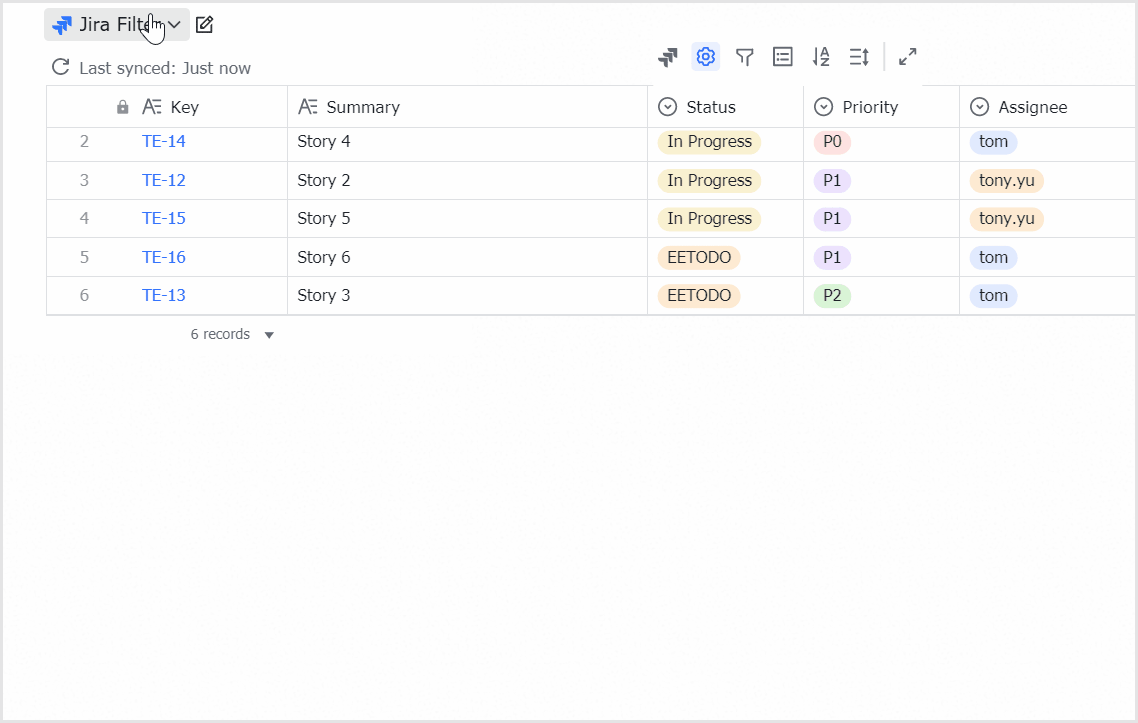
Tùy chỉnh các cột cho các kích thước dữ liệu khác nhau
Nếu bạn muốn hiển thị kích thước dữ liệu nhiều hơn hoặc ít hơn, chỉ cần nhấp vào biểu Tùy chỉnh cột biểu tượng để hiển thị hoặc ẩn cột.
Lưu ý : Nếu trường không có trong danh sách, hãy tham khảo Câu hỏi thường gặp - Tại sao tôi không thể tìm thấy các cột dữ liệu mong muốn trong Bộ lọc Jira?
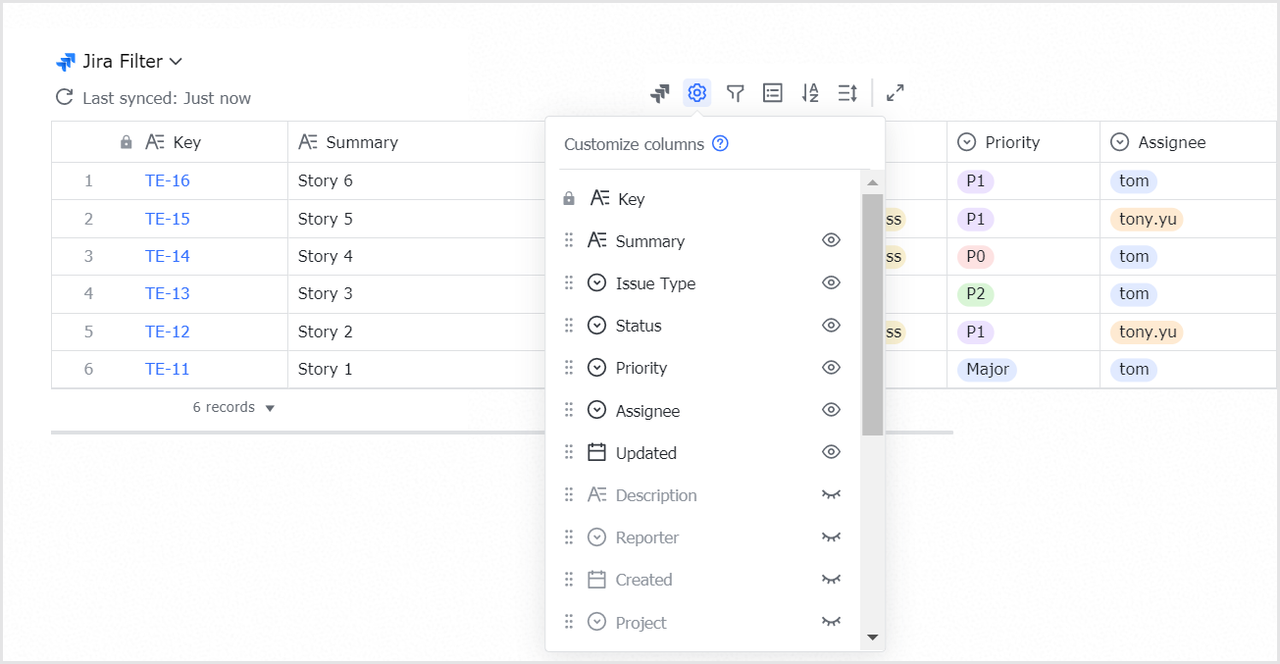
Lọc, nhóm, sắp xếp dữ liệu hoặc xem bảng ở chế độ toàn màn hình
-
Bộ lọc : Để áp dụng bộ lọc cho bảng, nhấp vào Bộ lọc trong thanh công cụ, sau đó đặt chi tiết bộ lọc.
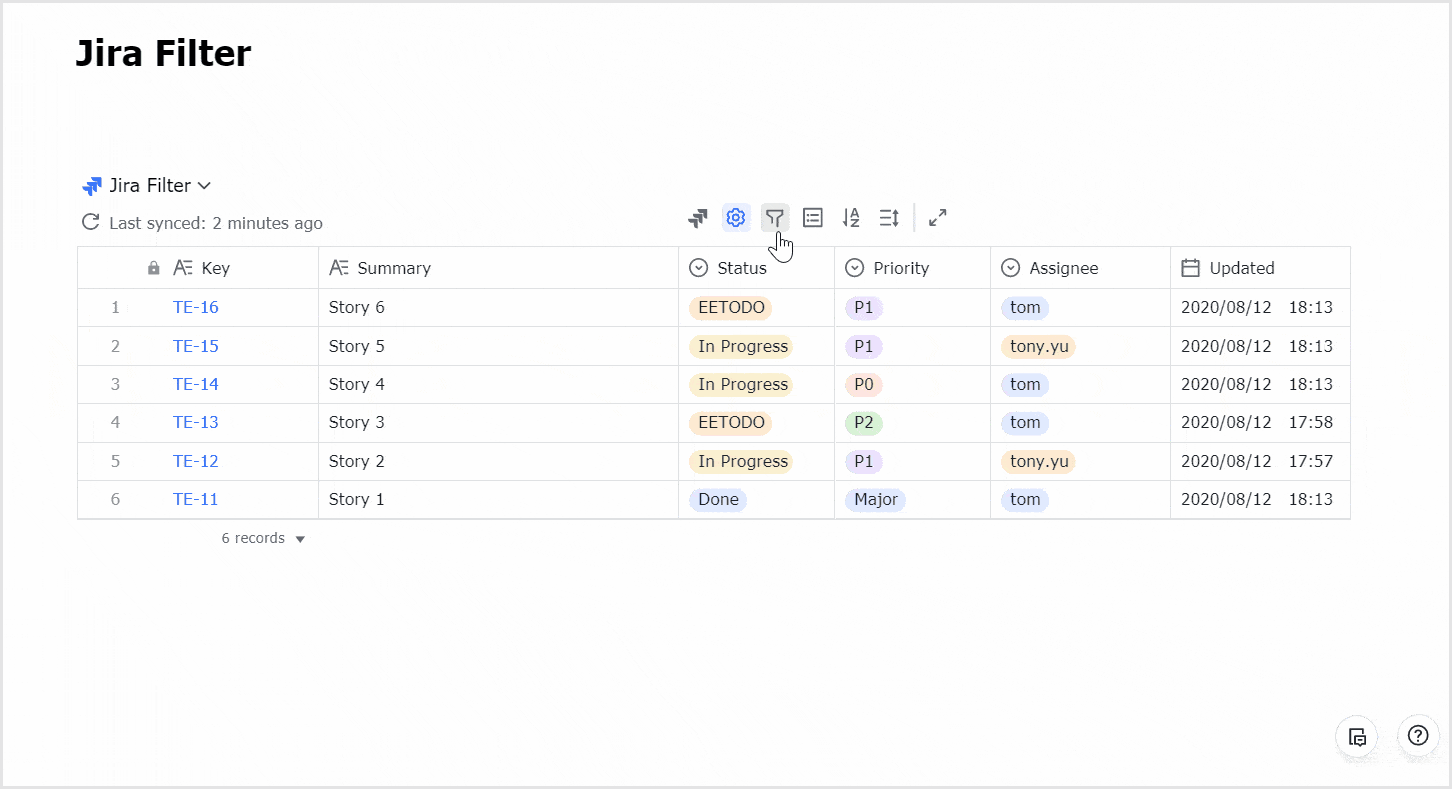
-
Nhóm : Nhấp vào Nhóm và chọn cột nào để nhóm theo.
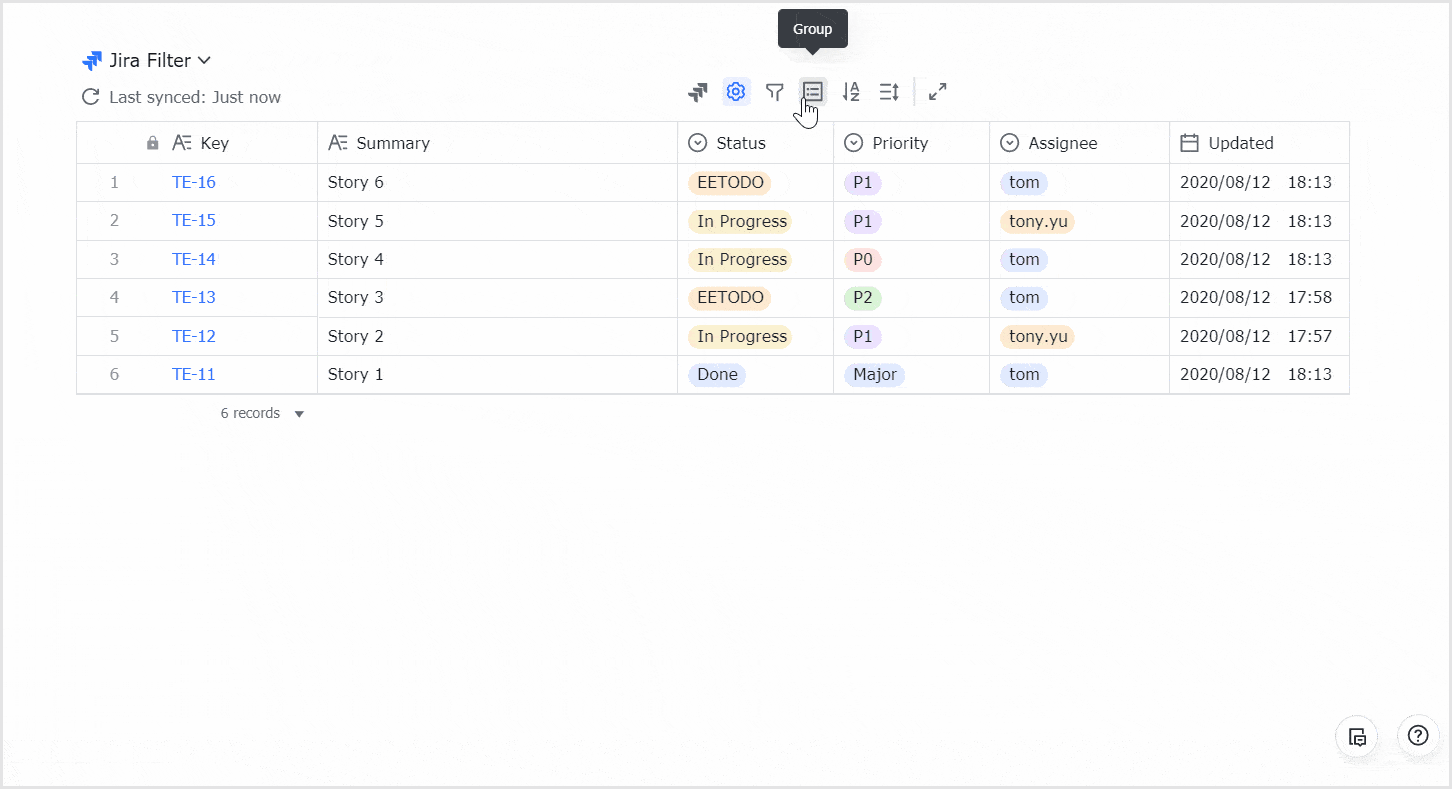
-
Sắp xếp : Nhấp vào nút Sắp xếp và chọn các cột để sắp xếp chúng theo thứ tự bảng chữ cái hoặc đảo ngược.

-
Toàn màn hình : Để nhập toàn màn hình, chỉ cần nhấp vào nút toàn màn hình ở góc trên bên phải của bảng dữ liệu.
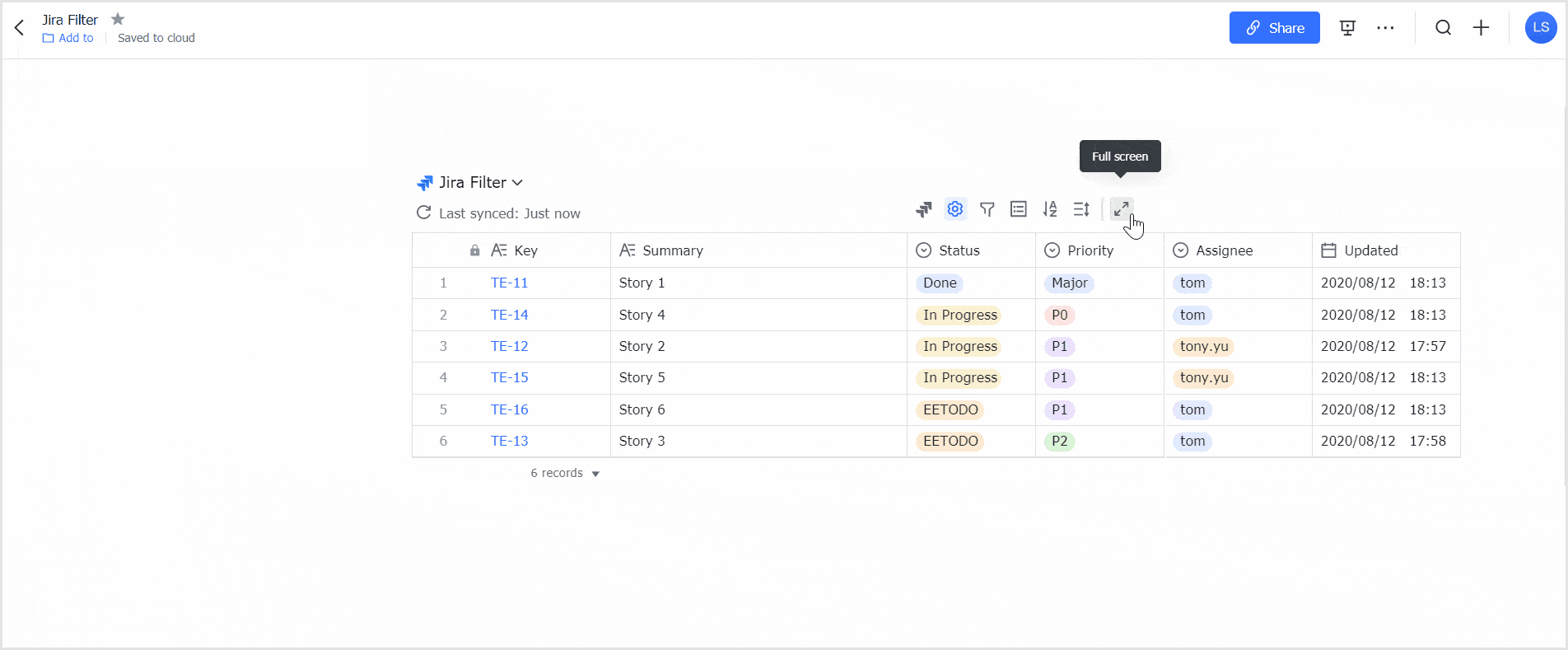
III. Câu hỏi thường gặp
Q: Làm thế nào tôi có thể đổi tên hoặc xóa một dạng xem của bảng?
A: Để xóa một chế độ xem trong số nhiều chế độ xem, hãy nhấp vào tên của Bộ lọc Jira, tìm chế độ xem mong muốn và nhấp vào ... biểu tượng để đổi tên hoặc xóa.
Nếu chỉ có một chế độ xem cho Bộ lọc Jira, bạn có thể đổi tên nó bằng cách di chuột qua tên của Bộ lọc Jira và nhấp vào biểu bút chì biểu tượng xuất hiện ở bên phải. Để xóa chế độ xem, chỉ cần nhấp vào = ở góc trên cùng bên trái và chọn Xóa .
Q: Làm thế nào tôi có thể thay đổi chiều cao hàng của bảng?
A: Bạn có thể sử dụng nút Chiều cao hàng nút để đặt chiều cao trong Ngắn, Trung bình, Cao hoặc Cao thêm.
H: Tôi có thể chỉnh sửa dữ liệu Jira trong Tài liệu không?
A: Không.
H: Tại sao tôi không thể tìm thấy các cột dữ liệu mong muốn trong Bộ lọc Jira?
A: Các cột tùy chỉnh của Bộ lọc Jira cung cấp tối đa 40 loại, bao gồm 20 + các cột được sử dụng thường xuyên do Lark cung cấp (Khóa, Chủ đề, Tóm tắt, Ưu tiên, v.v.) và các cột khác được đặt như "hiển thị" trong Jira. Nếu bạn muốn bao gồm nhiều cột Jira hơn, chỉ cần sửa đổi cài đặt cột trên tài khoản Jira của bạn. Hãy nhớ đồng bộ hóa dữ liệu trong Bộ lọc Jira được chèn trong Tài liệu để cập nhật các thay đổi.
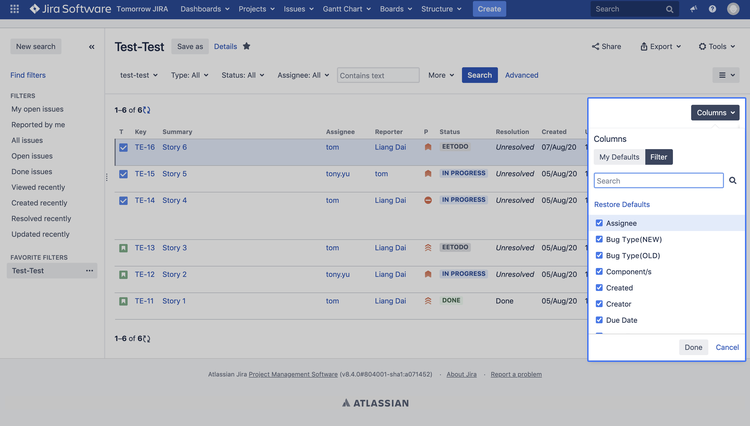
Q: Làm thế nào tôi có thể mở một tài khoản Jira?
A: Jira được phát triển bởi Atlassian. Bạn sẽ cần mua phần mềm Jira từ Atlassian trước để bắt đầu một tài khoản.
Q: Làm cách nào để hủy liên kết tài khoản khỏi Jira Master?
A: Kiểm tra các chi tiết tại Làm thế nào để hủy liên kết tài khoản cá nhân từ Jira Master?
H: Tôi có thể sử dụng phần mềm của bên thứ ba nào khác trong Docs?
A: Hiện tại, Docs đang có kế hoạch tích hợp nhiều công cụ của bên thứ ba hơn vào tài liệu. Bạn được khuyến khích cho chúng tôi biết nhu cầu cụ thể của bạn bất cứ lúc nào.
Q: Tại sao dữ liệu mới nhất không được cập nhật sau khi tôi mở Doc?
Trả lời: Mỗi khi bạn mở hoặc làm mới Tài liệu, dữ liệu sẽ được cập nhật tự động nếu hơn 5 phút đã trôi qua kể từ lần đồng bộ hóa dữ liệu mới nhất. Bạn sẽ cần cập nhật dữ liệu của mình theo cách thủ công vào Docs nếu chỉ 5 phút hoặc ít hơn đã trôi qua.